Nintendo Switch 2の目玉ともいえる新機能のひとつ、ゲームチャット。
コントローラーのCボタンからかんたんに起動でき、本体のみでボイスチャットが楽しめます。

Cボタンでゲームチャット起動
プレイ画面をシェアしたり、自分の顔を映すことも可能。
実際にSwitch 2で友人たちとゲームチャットをプレイしてみたので、その使い方を紹介します!
ゲームチャットをはじめるには初期設定が必要
さっそく友人からの招待でゲームチャットをはじめようとしたんですが、どうやら初期設定を完了していないと招待できないらしい。
当面はゲームチャットを使う予定がなくとも、まずは初期設定だけでも済ませておいた方がよさそうです。
初期設定をするには、Cボタンを押してゲームチャットを起動。
自分のアカウントを選びます。
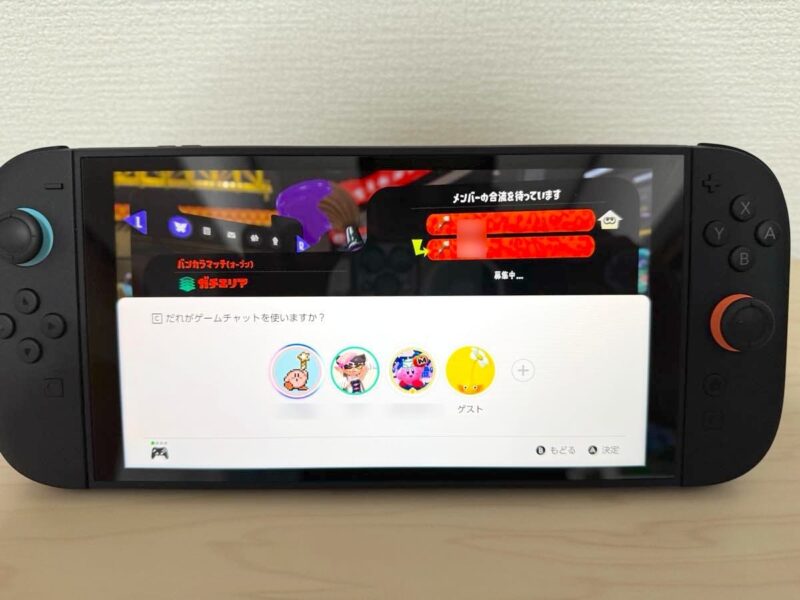
ゲームチャットの説明が表示されます。
2026年3月31日までは、Nintendo Switch Onlineに加入していなくても利用可能。
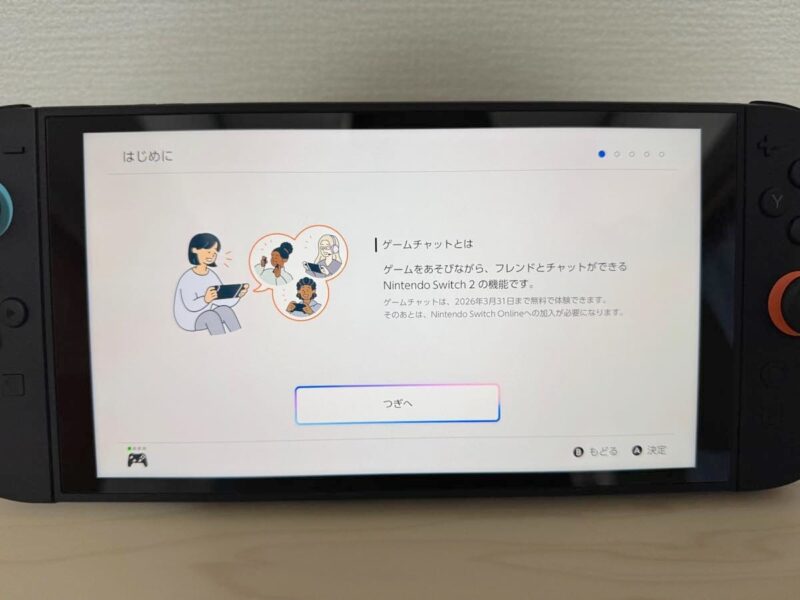
利用規約を読んで同意したら、次へ。
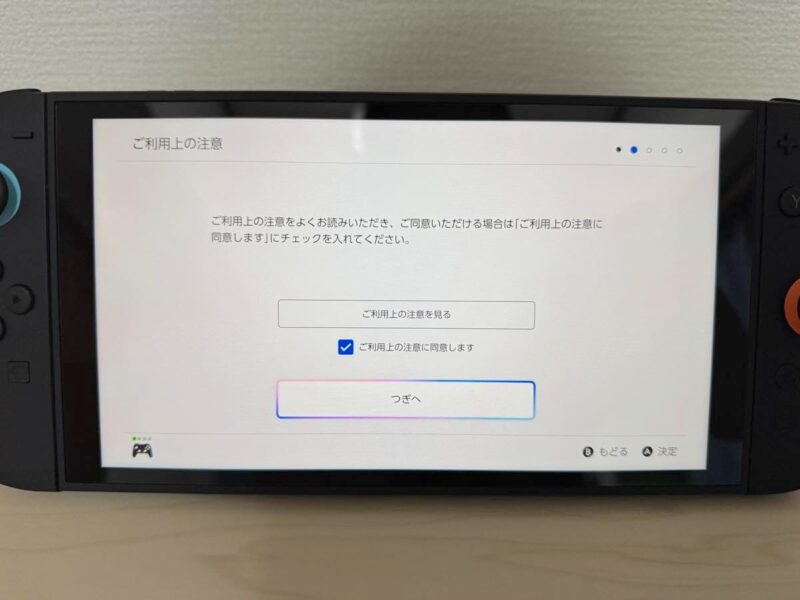
電話番号を使って本人確認が必要です。
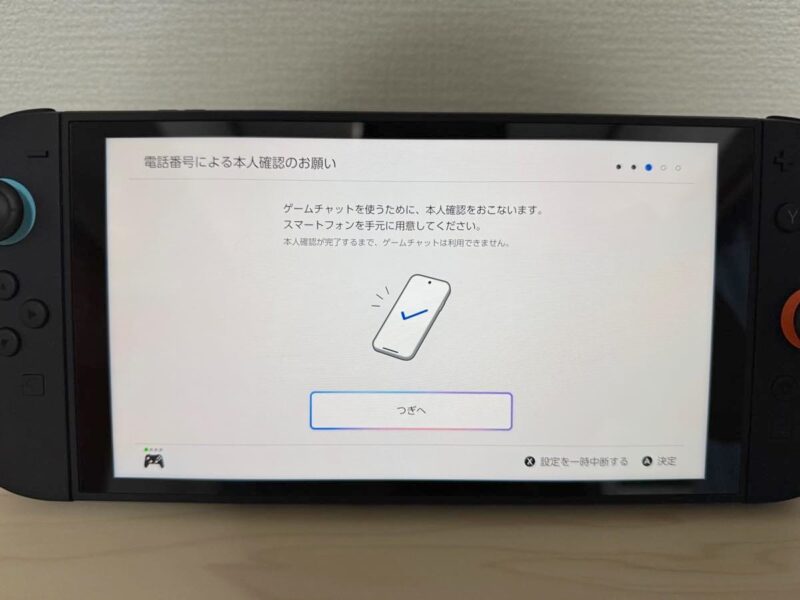
フレンドごとにゲームチャットを許可するかどうかを設定し、次へ。
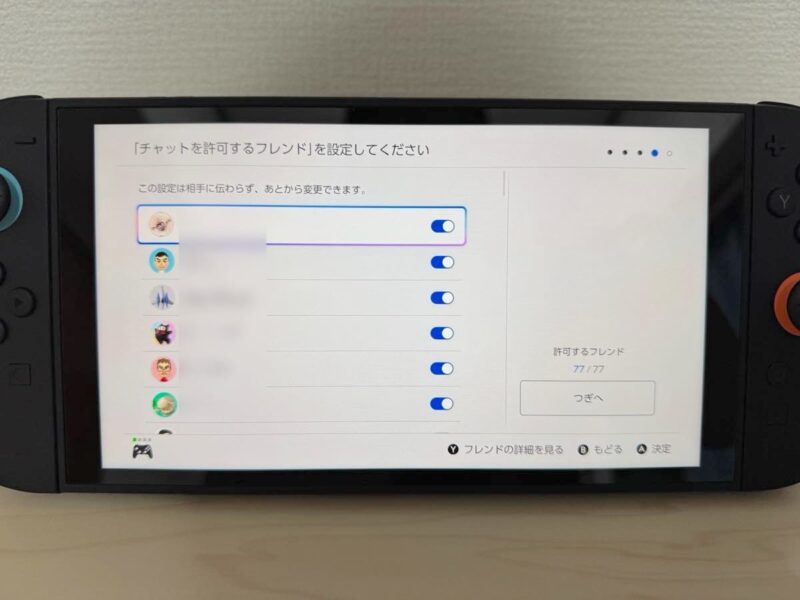
最後に、ゲームチャットについての注意点を確認。
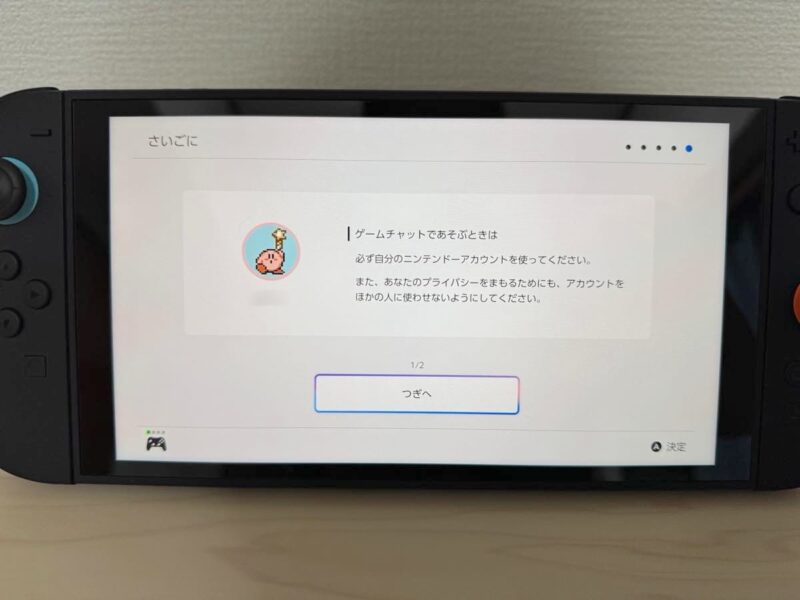
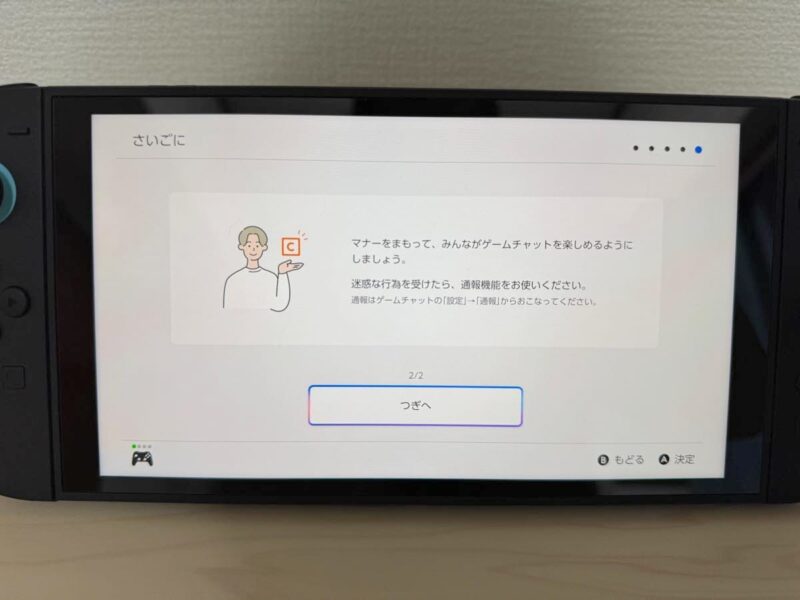
以上で、ゲームチャットが使用可能になりました!
ゲームチャットの使い方と設定
設定を終えた状態でゲームチャットボタンを押すと、「チャットの作成」「チャット一覧」の2つのメニューがあります。
「チャットの作成」は、自分でチャットを作ってフレンドを招待したいとき。
「チャット一覧」は、フレンドのチャットに参加したいときに使います。
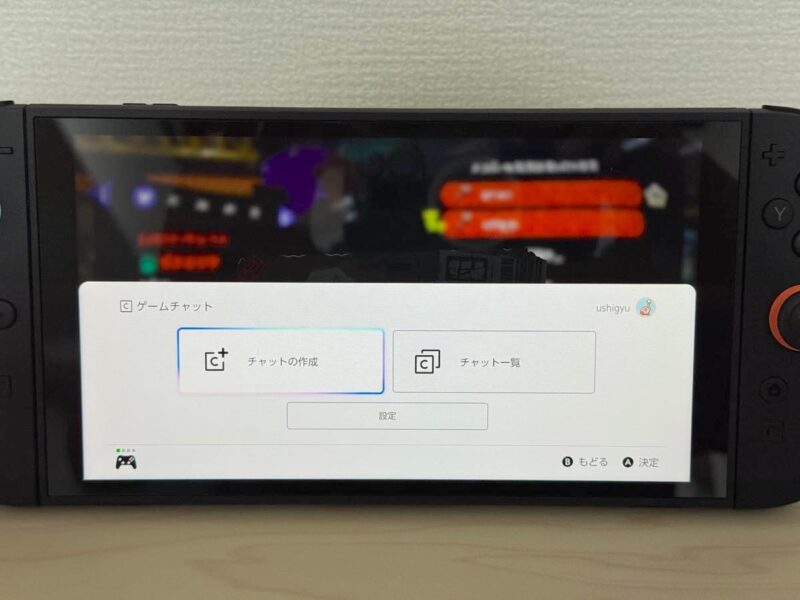
ゲームチャットをはじめる前に、まずは設定を整えておきたいところ。
レイアウト「標準」だとフレンドのアイコン等がかなり大きく表示されるので、自分のプレイ画面がかなり縮小されてしまいます。
顔を映したり画面をシェアする人向け。
ボイチャをするだけなら、「全画面」にするとフレンドのアイコンは表示されません。
(発言したアカウント名が右下に小さく表示されるだけ)
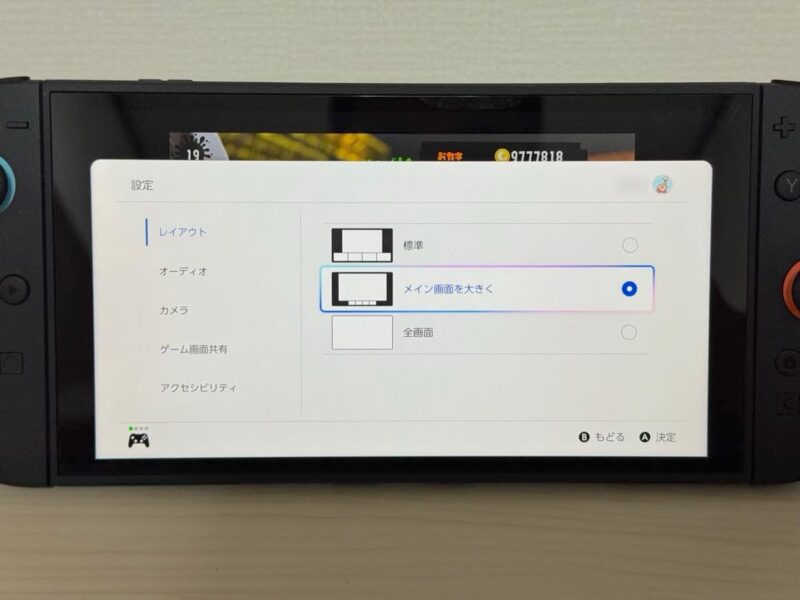
カメラやゲーム画面シェア、文字起こしなどアクセシビリティの設定もここで。
アクセシビリティの文字起こしをオンにすると、右側にテキストチャットのようなウィンドウが表示されます。
誰がどんな発言をしたかわかりやすいですし、文字起こしの精度もなかなかに高い。
耳が不自由でなくとも、使ってみる価値あり。
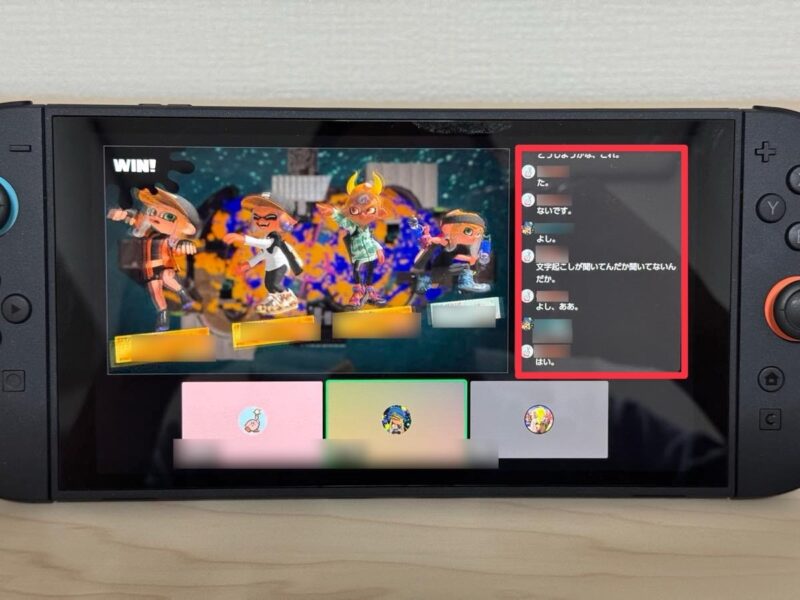
ゲームチャットを終えたいときは、赤いボタンの「退室する」を押せばOK。
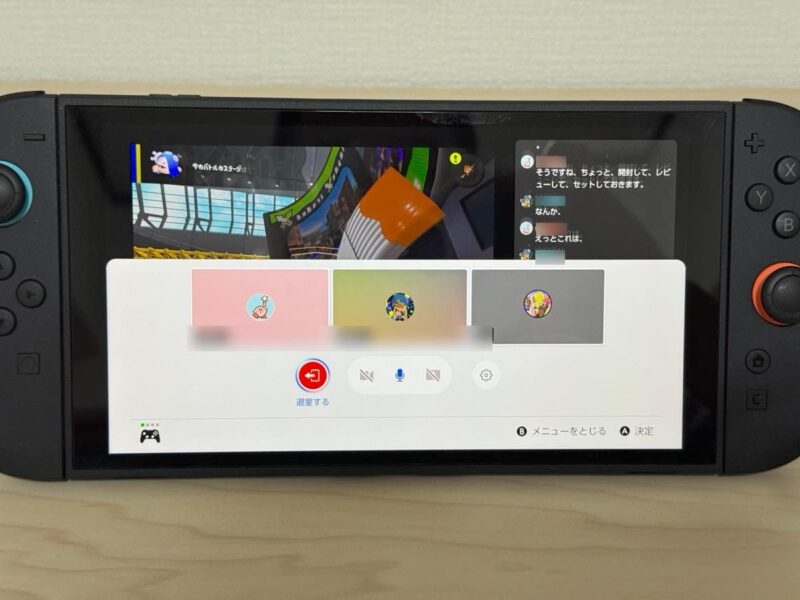
Switch 2本体だけでボイチャできるのは超便利
これまではDiscordやLINE等でボイチャをしていましたが、Switch 2本体だけでチャットできるのはかなり便利に感じました。
参加する全員がSwitch 2を持っていないとできませんが、今年中くらいには品薄状態も解消されるはず(たぶん……)。
Switch 2ユーザーが集まれそうなら、ぜひやってみてください!


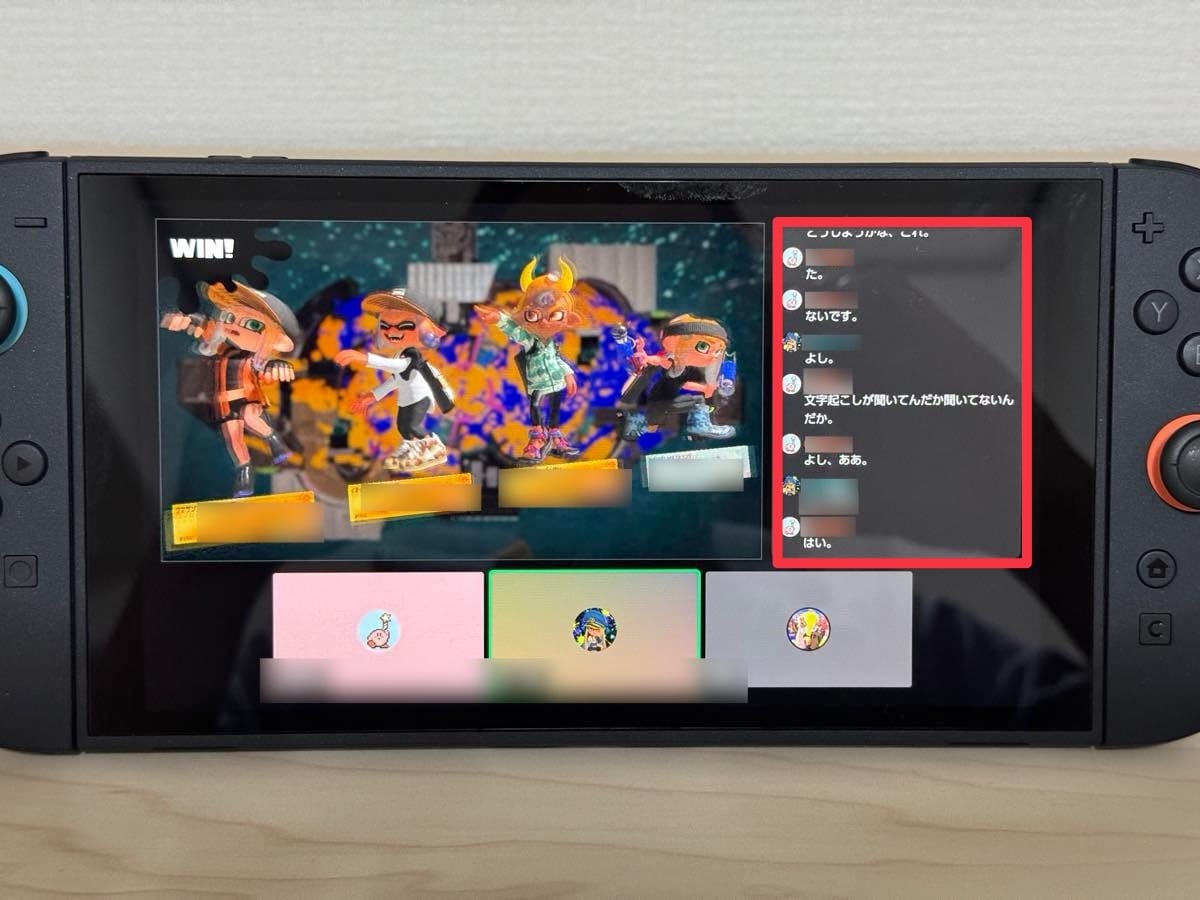




コメント